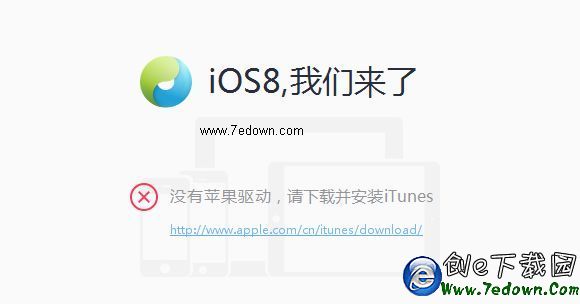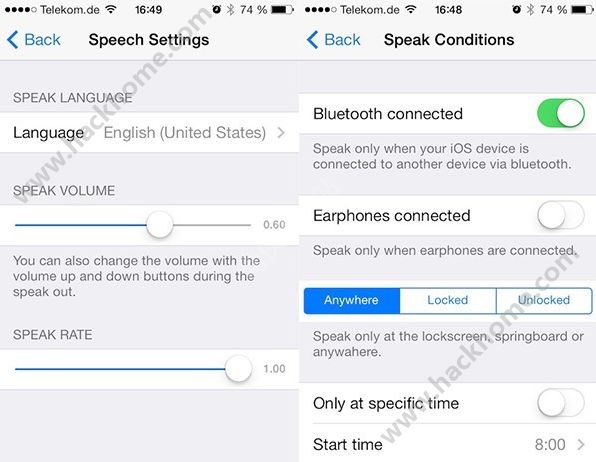iPhone6快速發微博教程_iPhone6如何快速發微博
編輯:蘋果刷機越獄教程
iPhone6快速發微博教程_iPhone6如何快速發微博 用iPhone發微博是每個微博控每天都要做的事,但是有時候時間忙,沒有很多時間慢慢點,慢慢發,怎麼辦呢?大家發微博一般都用最原始的方法來操作,其實iPhone6手機中的Siri語音也可以用來發微博。接下來,就來為大家介紹一下如何使用Siri語音發微博。
【iPhone6快速發微博教程_iPhone6如何快速發微博】
第一步:在iPhone6手機中安裝“新浪微博”應用,在App Stroe裡就可以下載。
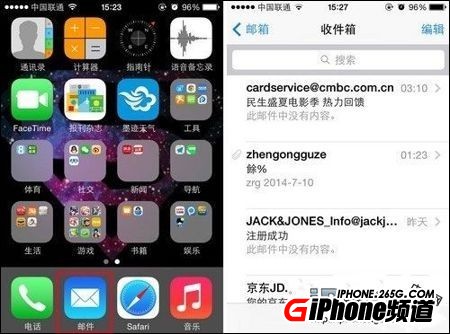
第二步:在iPhone6手機的主界面裡找到“設置”選項,點擊進入之後找到“新浪微博”選項。
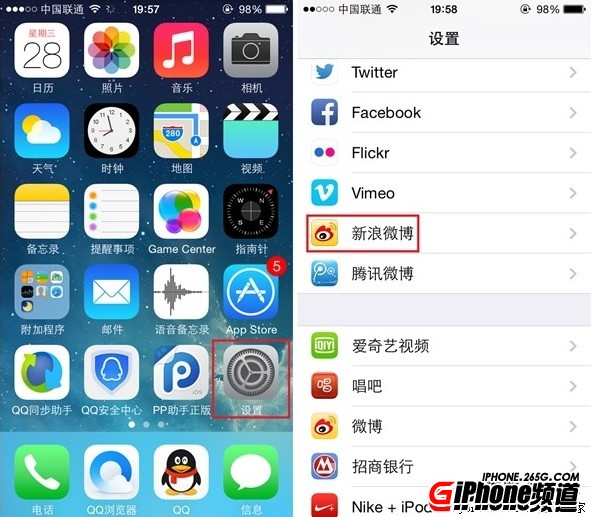
第三步:選擇“添加賬戶”,之後輸入自己的新浪微博賬戶和密碼,並通過驗證登錄。
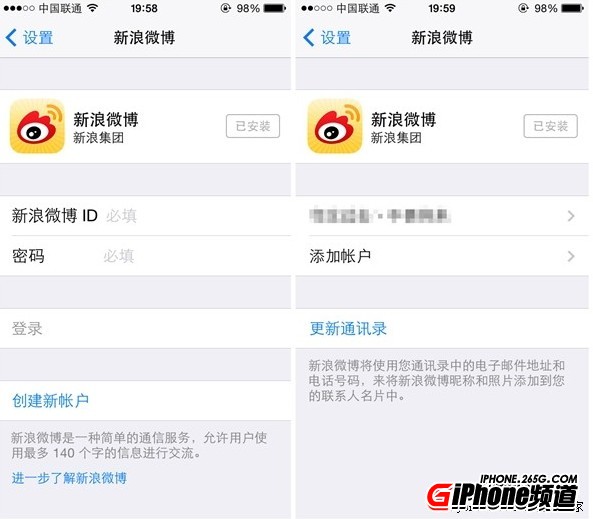
第四步:此時,已經在iPhone6手機上成功綁定微博賬號,接下來長按Home鍵開啟Siri語音助手,並對著Siri說“發布微博”,Siri就會識別顯示“發布微博”。
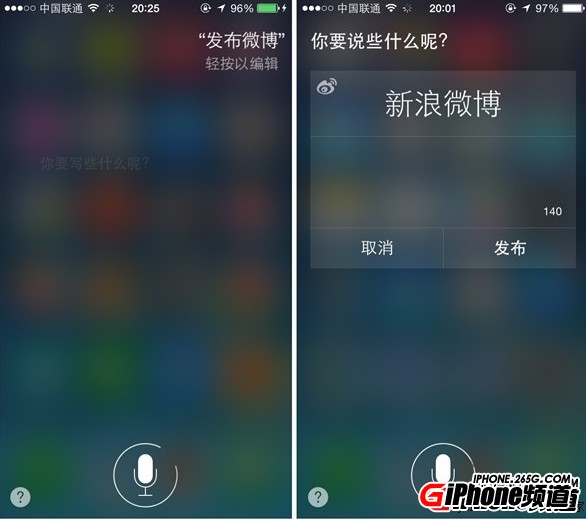
第五步:等待1秒之後,Siri會彈出微博撰寫界面,這時直接說出需要發布的微博內容,如“今天好熱呀”。
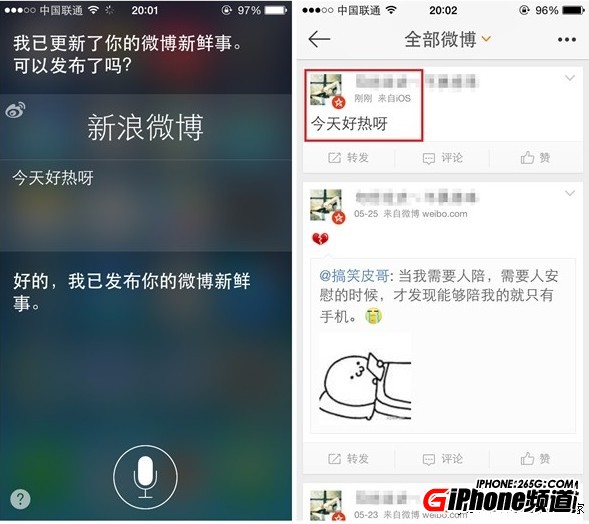
第六步:之後Siri會自動識別顯示,然後詢問用戶是否發布,回應發布即可。稍等片刻後,當顯示“微博已發送”時,即表明剛才使用Siri語音助手發布的微博已成功發送。
以上就是iPhone6快速發微博教程_iPhone6如何快速發微博,希望對各位微博控們有所幫助。
相關文章
+- iOS獲得以後裝備型號等信息(全)包括iPhone7和iPhone7P
- xcode8提交ipa掉敗沒法構建版本成績的處理計劃
- Objective-C 代碼與Javascript 代碼互相挪用實例
- iOS開辟之UIPickerView完成城市選擇器的步調詳解
- iPhone/iPad開辟經由過程LocalNotification完成iOS准時當地推送功效
- iOS法式開辟之應用PlaceholderImageView完成優雅的圖片加載後果
- iOS Runntime 靜態添加類辦法並挪用-class_addMethod
- iOS開辟之用javascript挪用oc辦法而非url
- iOS App中挪用iPhone各類感應器的辦法總結
- 實例講授iOS中的UIPageViewController翻頁視圖掌握器
- IOS代碼筆記UIView的placeholder的後果
- iOS中應用JSPatch框架使Objective-C與JavaScript代碼交互
- iOS中治理剪切板的UIPasteboard粘貼板類用法詳解
- iOS App開辟中的UIPageControl分頁控件應用小結
- 詳解iOS App中UIPickerView轉動選擇欄的添加辦法
- 蘋果發布iOS10.0.3 iPhone 7用戶獨享
- 盤古iOS9.1完美越獄工具正式發布
- 蘋果iPhone6手機越獄後網上支付安全嗎?
- 讓百度當Safari的默認搜索
- 蘋果iphone手機越獄後進入Cydia安裝插件出錯提示黃字Failde to fetch和紅字是什麼意思?[多圖]
- 逆戰幻想怎麼輸入邀請碼
- ipad air和ipad mini2有什麼區別?哪個好?
- iPhone5比iPhone4S提升多少_iPhone5比iPhone4S提升在哪
- iPhone存儲空間不夠怎麼辦?iPhone刪除7種文件省存儲空間
- iPad3 ios8降級ios7.1.1_iPad3降級ios7.1.1教程